
Acest software vă va menține drivere în funcțiune, astfel vă va proteja de erorile obișnuite ale computerului și de defecțiunile hardware. Verificați acum toate driverele în 3 pași simpli:
- Descărcați DriverFix (fișier descărcat verificat).
- Clic Incepe scanarea pentru a găsi toți driverele problematice.
- Clic Actualizați driverele pentru a obține versiuni noi și pentru a evita defecțiunile sistemului.
- DriverFix a fost descărcat de 0 cititori luna aceasta.
Încărcarea smartphone-ului dvs. este simplă dacă aveți un adaptor de alimentare sau un computer, dar dacă doriți să păstrați energia? Vă puteți reîncărca telefonul de la un laptop în timp ce laptopul este Modul de somnși astăzi vă vom arăta cum să o faceți.
Cum să vă reîncărcați telefonul cu laptopul în modul Repaus?
Soluția 1 - Modificați setările de gestionare a energiei pentru hub-ul USB Root
Dacă doriți să încărcați smartphone-ul în timp ce laptopul este în modul Sleep, trebuie să modificați câteva setări de gestionare a energiei. Pentru aceasta, urmați acești pași:
- presa Tasta Windows + X a deschide Meniul Power User și selectați Manager de dispozitiv din listă.
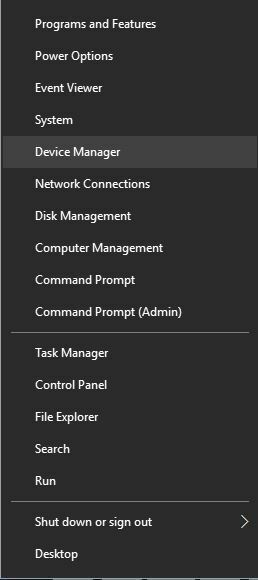
- Cand Manager de dispozitiv deschide extindeți Controlere Universal Serial Bus secțiune. Ar trebui să vezi mai multe Hub Root USB dispozitive disponibile.
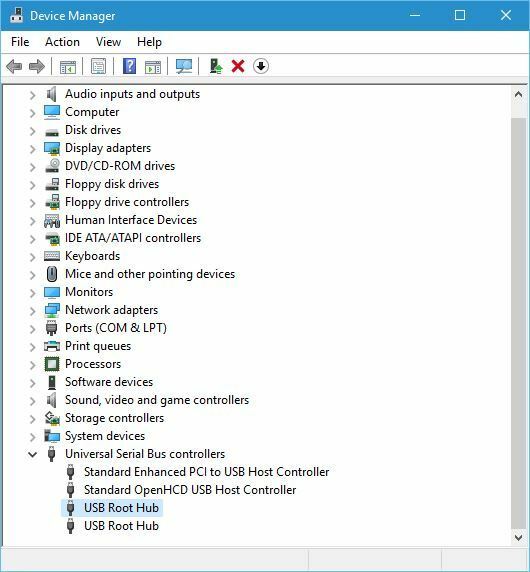
- Dublu click Hub Root USB dispozitiv pentru a-și deschide proprietățile.
- Mergi la Gestionare a energiei filă și asigurați-vă că Permiteți computerului să oprească acest dispozitiv pentru a economisi energie este nu a verificat.
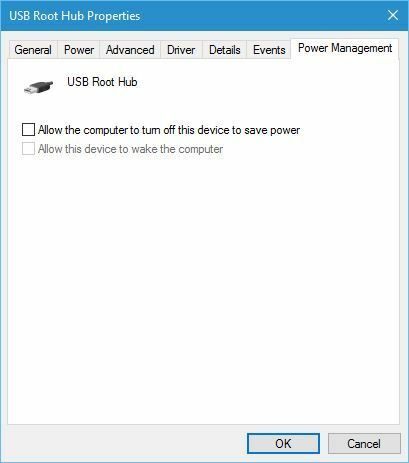
- Clic O.K pentru a salva modificările.
- Repetați aceiași pași pentru toate dispozitivele USB Root Hub.
Soluția 2 - Asigurați-vă că USB Wake Support este activat
Suportul USB Wake vă permite să vă treziți laptopul utilizând un dispozitiv USB, cum ar fi un mouse USB sau tastatură. Pentru a activa USB Wake Support, trebuie să intrați BIOS și activați această setare. Pentru instrucțiuni detaliate despre cum să intrați în BIOS, vă sfătuim să verificați placa de baza manual pentru instrucțiuni detaliate.
Soluția 3 - Permiteți mouse-ului să vă trezească computerul
Potrivit utilizatorilor, puteți reîncărca telefonul în modul Repaus modificând setările de alimentare ale telefonului șoarece. Pentru aceasta, urmați acești pași:
- start Manager de dispozitiv.
- Extinde Șoareci și alte dispozitive de indicare secțiune și faceți dublu clic Mouse conform HID.
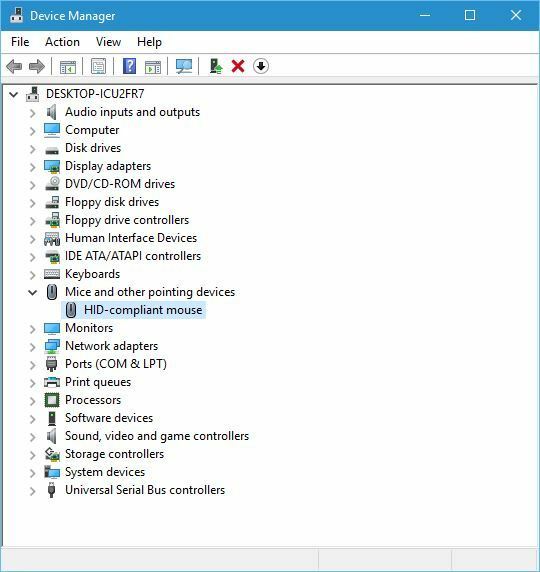
- Mergi la Gestionare a energiei filă și asigurați-vă că Permiteți acestui dispozitiv să activeze computerul este bifat.
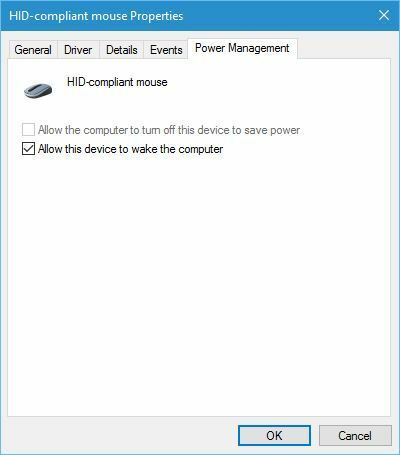
Soluția 4 - Schimbați opțiunile de alimentare
Utilizatorii au raportat că trebuie să schimbați câteva opțiuni înainte ca dvs. să vă puteți reîncărca telefonul în timp ce laptopul este în modul Repaus. Pentru aceasta, urmați acești pași:
- presa Tasta Windows + S si intra opțiuni de putere. Selectați Opțiuni de putere din meniu.
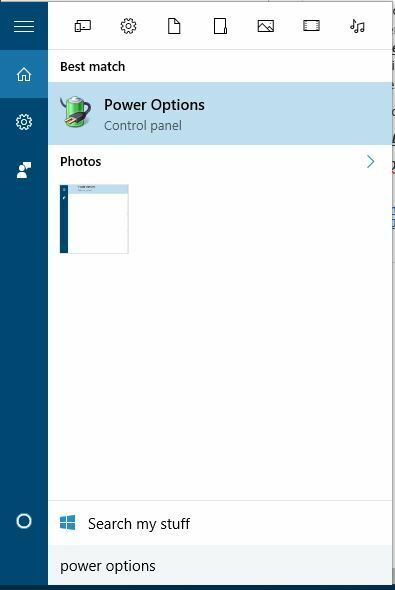
- Găsiți planul curent și faceți clic Schimbați setările planului.

- Clic Modificați setările avansate de alimentare.
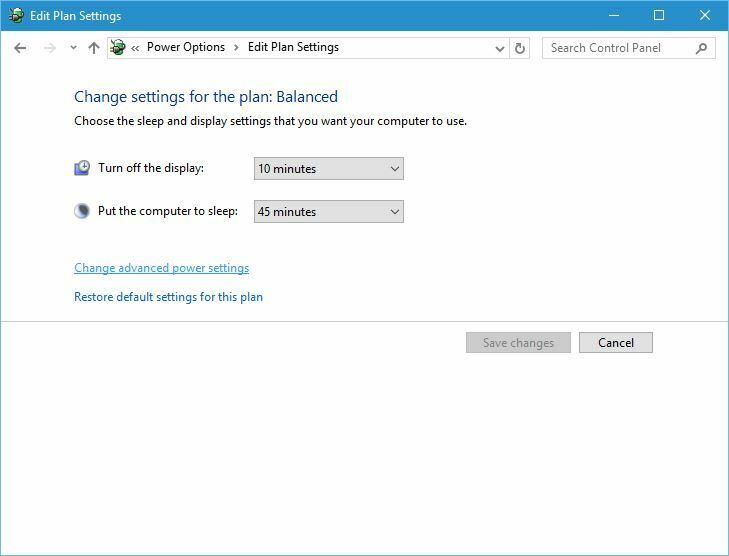
- Mergi la Setări USB> Setare suspendare selectivă USB și asigurați-vă că este setat la Dezactivat pentru Pe baterie și Conectat în setări.
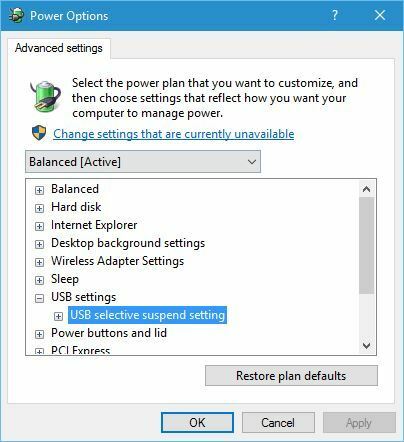
- Clic aplica și O.K pentru a salva modificările.
Încărcarea telefonului cu laptop în modul Repaus nu este atât de dificilă și sperăm că ați reușit să activați această funcție după ce ați utilizat soluțiile noastre.
CITEȘTE ȘI:
- Remediere: Windows 8.1 se deconectează de la Wi-Fi după modul Sleep
- Cum se remediază problemele legate de modul Sleep în Windows 8, 8.1
- Împiedicați mouse-ul să se trezească în Windows 10
- Remediere: Windows 8, 10 se trezește din repaus singur
- Windows 10 Ecran negru după somn [Fix]


![Nu puteți instala Windows pe o unitate flash USB folosind Configurare [Remediere]](/f/f9193e93ab28cd6abfc8ad32cefa7fac.png?width=300&height=460)